آموزش استفاده از آی مسیج برای اندروید به بهترین روش ممکن
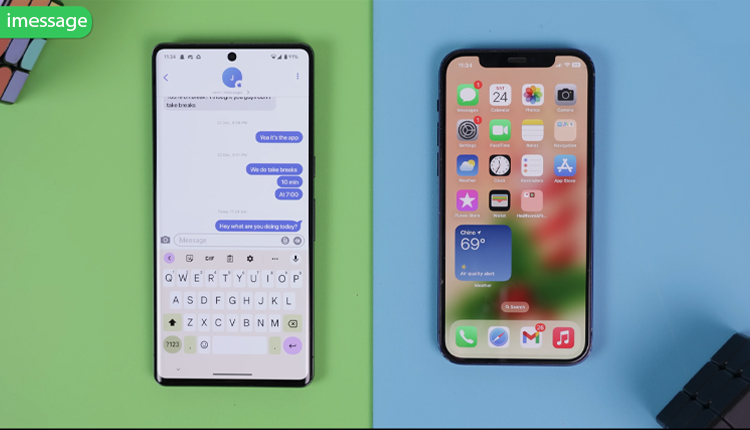
آیا میشود از آی مسیج برای اندروید هم استفاده کرد؟ از چه روش و برنامهای برای اینکار استفاده کنیم؟ قرارست در این مقاله به این سوال پاسخ دهیم و مشخص کنیم که آیا اصلاً استفاده از این قابلیت در اندروید هم امکانپذیرست یا خیر؟
قبل از اینکه به آموزش این ترفند بپردازیم خاطر نشان میکنیم که اگر از نظر قیمت گوشی محدودیتی ندارید برای بهرمندی از این قابلیت گوشی ایفون خریداری کنید، اما اگر گوشی اندروید دارید این ترفندها میتواند برای شما مفید باشد.
یکی از تفاوتهای اصلی بین گوشی آیفون و اندروید، بهرهمندی از برنامه پیامرسان iMessage به طور پیشفرض است. اپل این قابلیت را تنها برای دستگاههای iOS توسعه داده است، اما به دلیل مزایای بیشمار و افکتهای جالب آن، بسیاری از کاربران اندرویدی هم مایل به استفاده از این سرویس فوقالعاده هستند.
بنابراین، اگر گوشی اندرویدی دارید و میخواهید بدانید چگونه آی مسیج برای اندروید را در موبایلتان دریافت کنید، این مقاله برای شما مناسب است. ما تمام اطلاعات مربوط به نحوه نصب آی مسیج روی اندروید را گردآوری کردهایم. با ما تا انتهای مقاله همراه باشید.
آی مسیج برای اندروید
iMessage چیست؟ آیا میتوان از آی مسیج برای اندروید استفاده کنید؟ در واقع، iMessage یک سرویس پیام رسانی فوری است که به طور انحصاری بر روی دستگاههای اپل از جمله iPhone، iPad و Mac کار میکند. این پیامرسان با استفاده از اتصال اینترنت، Wi-Fi یا داده تلفن همراه کار میکند و امکان پیوست تصاویر و ویدیوها نیز در آن وجود دارد.
اپل از یک سیستم رمزگذاری بسیار ویژه برای iMessage استفاده میکند تا مطمئن شود که توسط دستگاههای غیر اپل رمزگشایی نمیشود. به همین دلیل است که گوشیهای اندرویدی قادر به ارسال یا دریافت iMessage به صورت پیشفرض نیستند؛ اما خوشبختانه، کاربران اندروید همچنان میتوانند از این برنامه استفاده کنند، اما برای این کار، به اندروید، مک و یک برنامه پیام رسان شخص ثالث نیاز دارید.
قبلاً در مورد نحوه فعال کردن ای مسیج در آیفون صحبت کرده بودیم، ولی این بار میخواهیم به سراغ گوشیهای اندرویدی برویم و روش دانلود ای مسیج اندروید و کار با آن را بررسی کنیم.
نحوه شبیه سازی iMessage در اندروید
همانطور که گفته شد، برای شروع استفاده از imessage برای اندروید باید به یک کامپیوتر مک دسترسی داشته باشید. در این روش از یک برنامه شخص ثالث برای دریافت iMessages در اندروید به نام AirMessage استفاده میکنید. از آنجایی که این فرآیند مستلزم مراحل طولانی است و به دانش فنی نیز نیاز دارد، برای تازهکاران انتخاب ارجحی نیست؛ اما با این حال نحوه کار با این روش آورده شده است.
مرحله ۱. ابتدا برنامه AirMessage Server for macOS را در Mac خود دانلود و نصب کنید.
مرحله ۲. برنامه را به پوشه Application منتقل کرده و اجرا کنید.
مرحله ۳. گزینه Connect an Account (Recommended) را بزنید و با حساب Google خود وارد شوید.
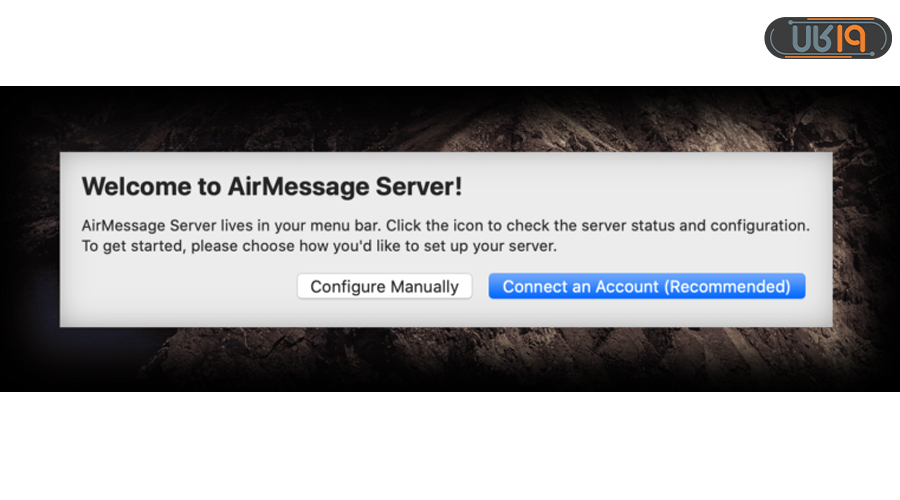
مرحله ۴. علاوه بر این، باید چند مرحله دیگر را برای راهاندازی سیستم Mac اجرا کنید. به System Preferences رفته و Security & Privacy را انتخاب کنید.
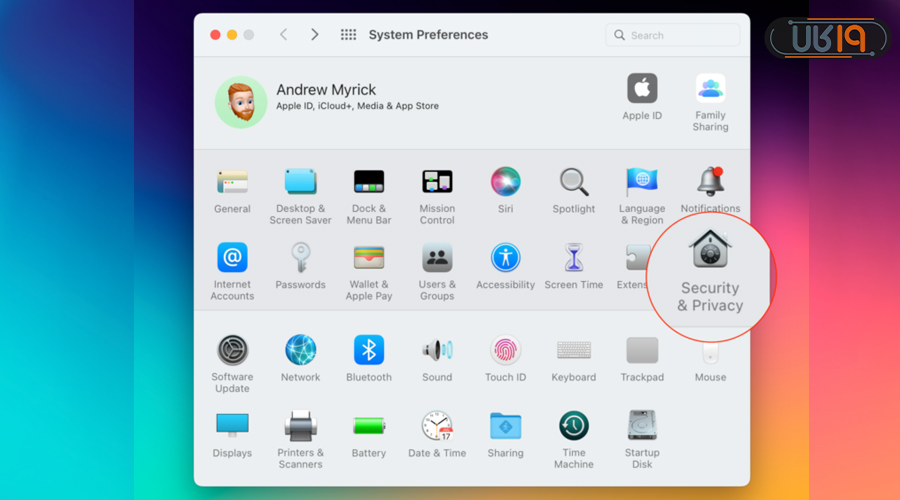
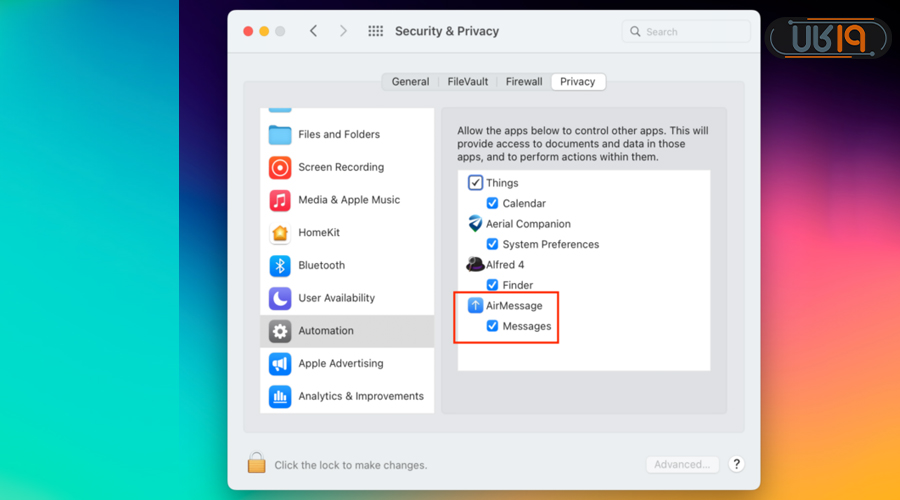 سپس، رمز عبور خود را وارد کنید و کادر پیامها را در زیر AirMessage انتخاب کنید. دوباره گزینه lock را بزنید تا تغییرات اعمال شود.
سپس، رمز عبور خود را وارد کنید و کادر پیامها را در زیر AirMessage انتخاب کنید. دوباره گزینه lock را بزنید تا تغییرات اعمال شود.
مرحله ۶. پس از آن، باید دسترسی به Full Disk را فعال کنید. برای آن، به System Preferences > Security & Privacy > Privacy بروید و Full Disk Access را در نوار سمت چپ انتخاب کنید.
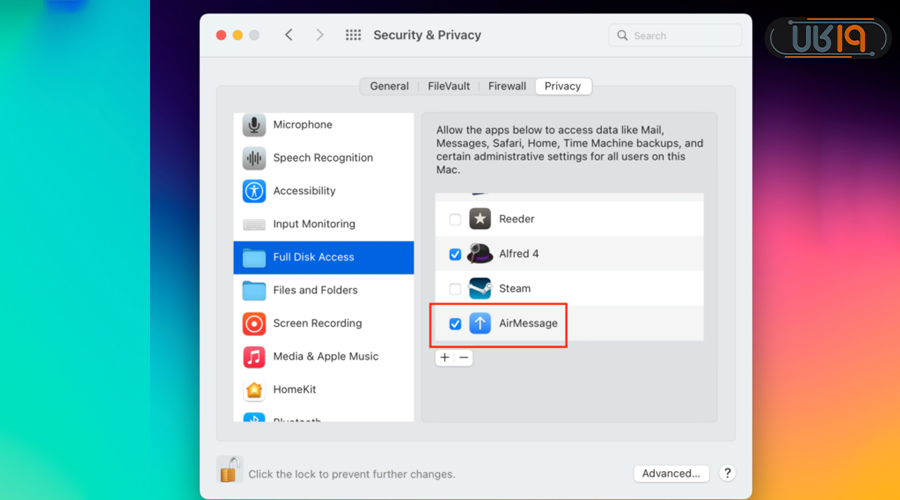
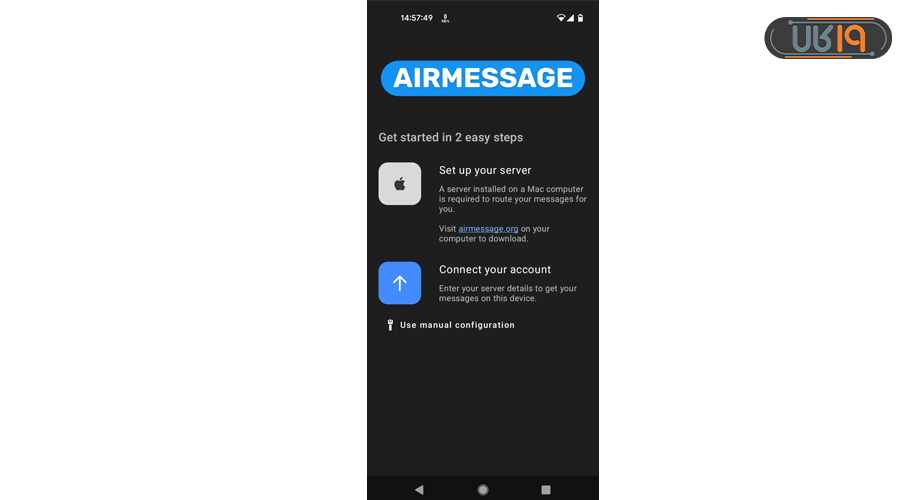
برنامه مشابه آی مسیج برای اندروید
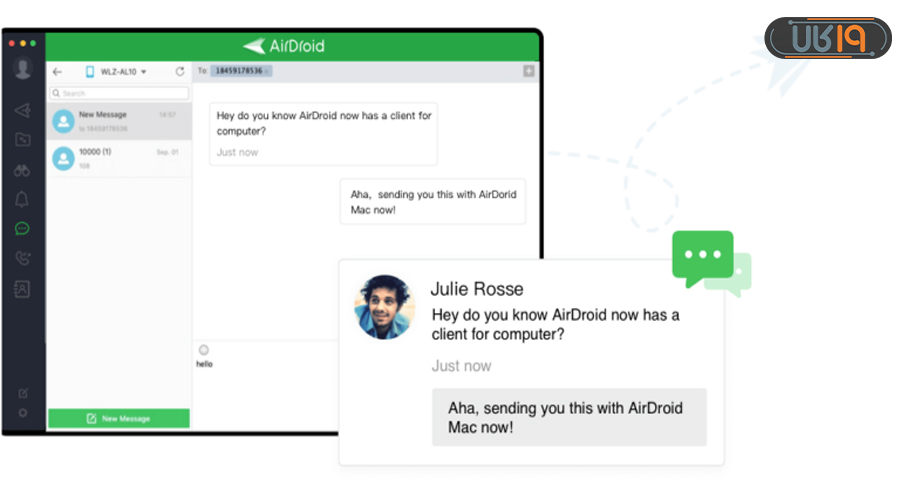
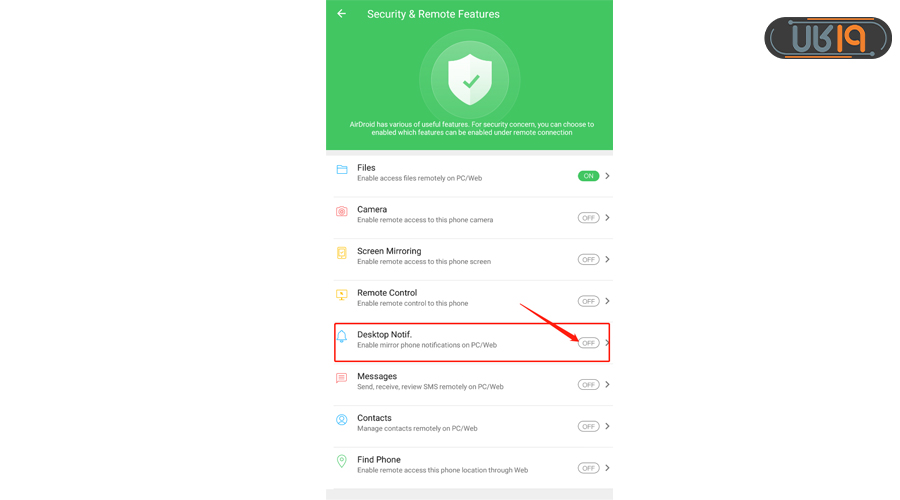
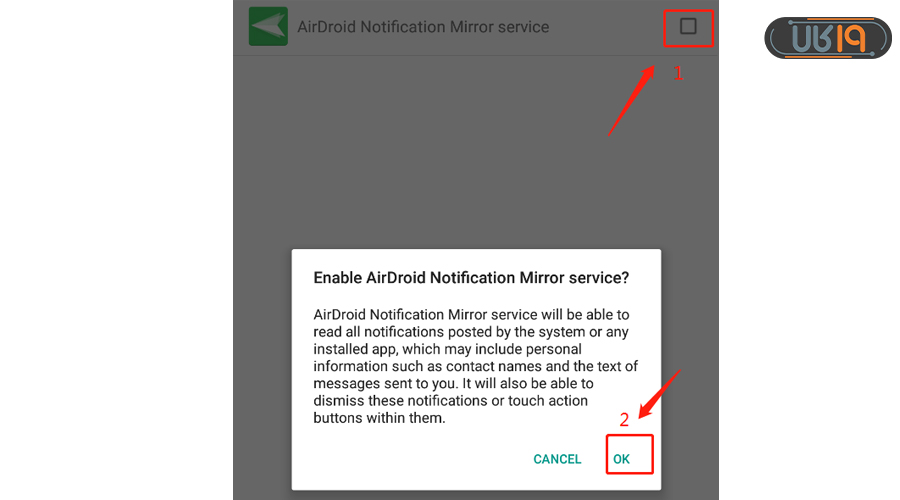
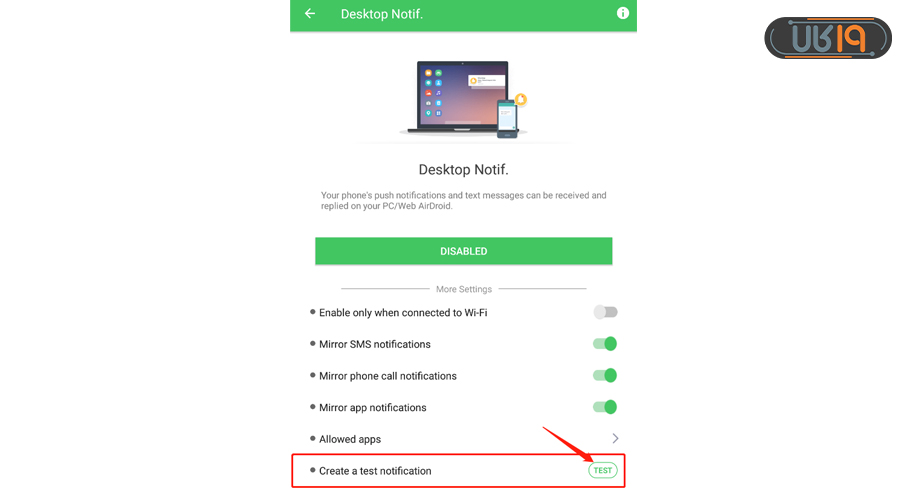
سوالات متداول
آیا دانلود آی مسیج برای اندروید امکانپذیرست؟
با اینکه برنامه imessage اپل مخصوص پلتفرم خودش است، ولی با این حال نصب آی مسیج برای اندروید با استفاده از روشهایی که در مقاله گفته شده امکانپذیرست.
نحوه نصب آی مسیج برای اندروید چگونه است؟
برای نصب این برنامه روی گوشی اندرویدی شما به نرم افزار شخص ثالث، گوشی اندرویدی و مک نیاز دارید. در مقاله بطور کامل روش نصب ای مسیج اندروید توضیح داده شده است.
برنامه مشابه آی مسیج در اندروید چیست؟
یکی ار برنامههای مشابه ای مسیج AirDroid Personal است که نحوه کار با آن در مقاله توضیح داده شده است.












